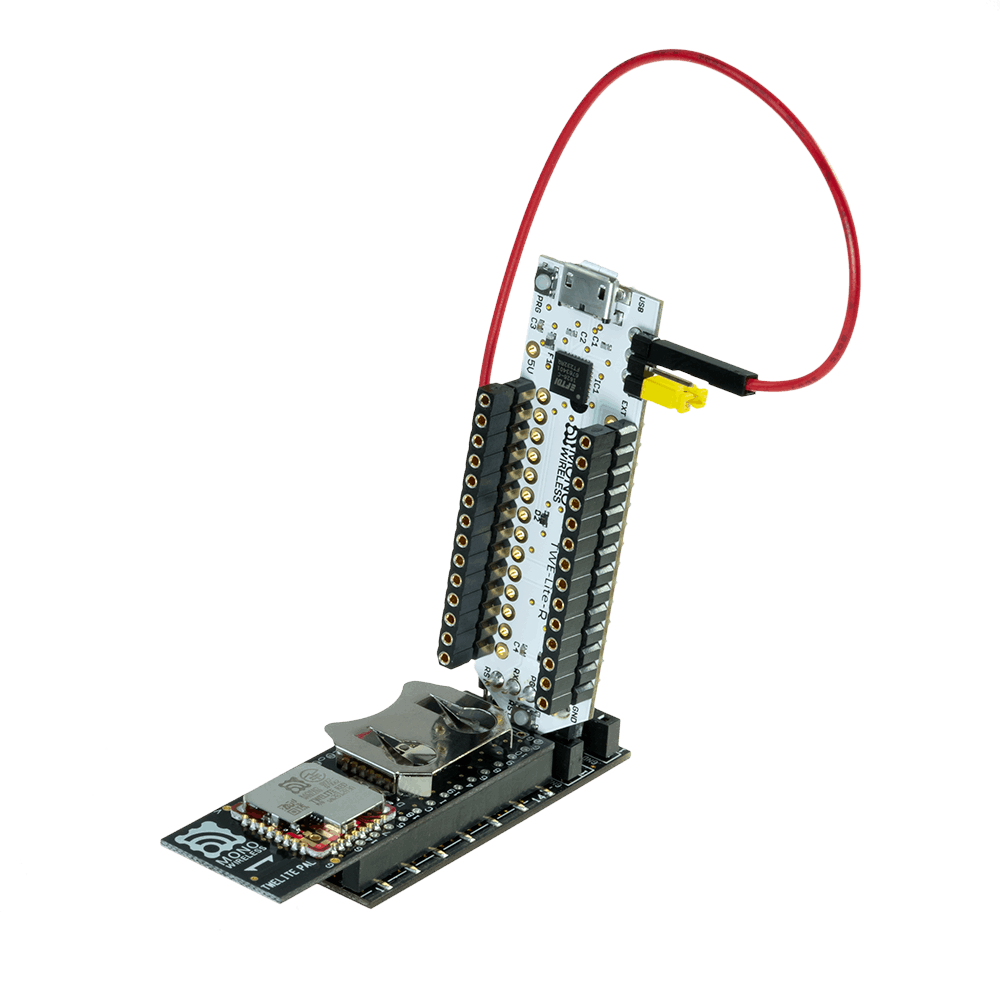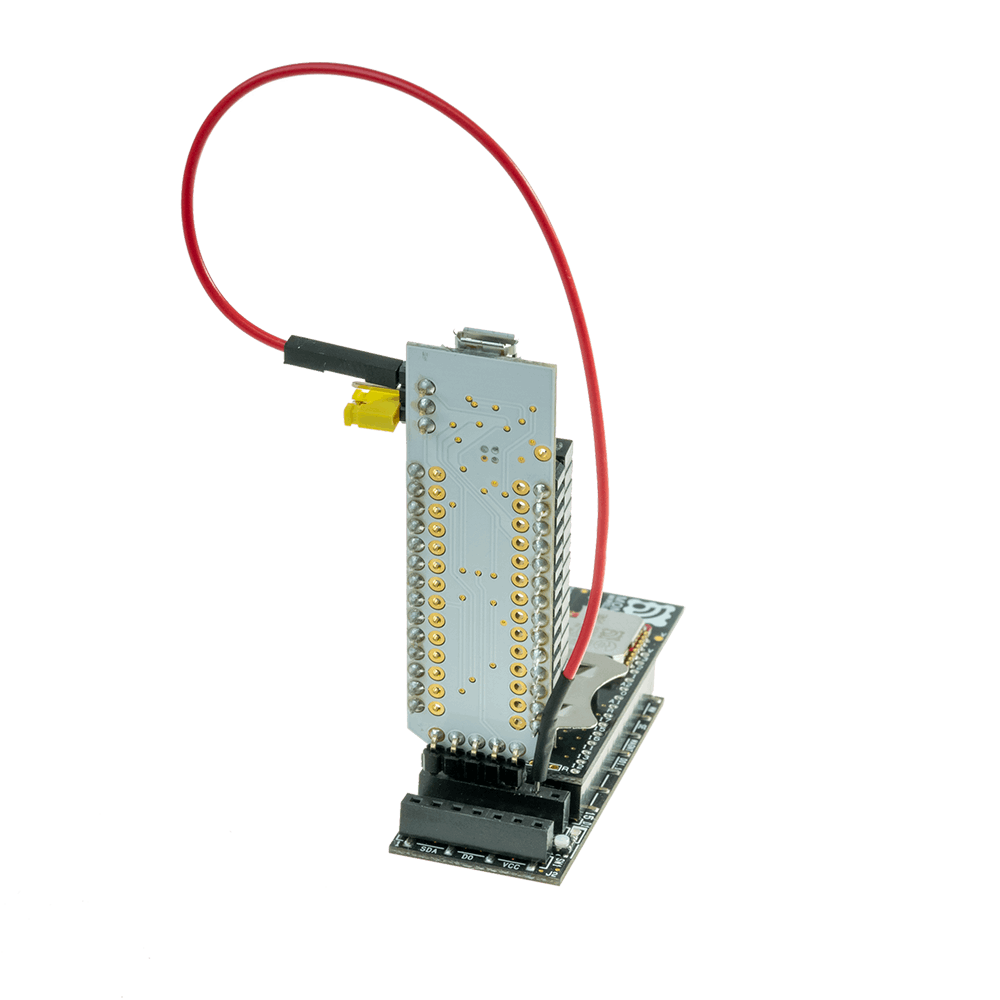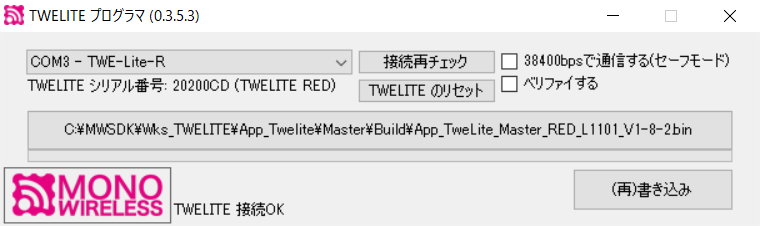USBアダプターTWELITE R-トワイライター
本製品は2021年2月28日で生産を終了いたしました。在庫限りで販売を終了させていただきます。後継機種のTWELITER2 - トワイライター2をご検討ください。
TWELITE R-トワイライターはTWELITE DIP-トワイライトディップにUSB接続するためのアダプターです。パソコンからUSB接続でTWELITE DIPと通信することができます。 アプリの詳細設定と書き込み時に使用します。

品名:TWELITE R-トワイライター
型番:TWE-LITE-R
JAN:4589512170037
用途
説明動画 (再生時間:3分44秒)
アプリを更新したり、他のアプリを書き込む際に使用します。
パソコン上で専用の書き込みソフトウエアを使用しTWELITE DIP内蔵のフラッシュメモリーにアプリを転送します。
各部の説明
マイクロUSBコネクター
USBケーブルでパソコン等と接続してください。充電専用のUSBケーブル(電源線のみで信号線が接続されていない)は使用できませんのでご注意ください。
TWELITE DIP接続コネクター
TWELITE DIPの向きに注意して接続してください。逆向きに接続し通電した場合はTWELITE DIPが発熱し故障の原因になります。TWELITE DIPを着脱の際はUSBケーブルを外した状態で行ってください。
接続方向マーク
TWELITE DIPを接続する方向を示すマークです。マークとTWELITE DIPの切り欠きの位置を合わせて接続してください。全てのピンが確実に接触するようにしっかりと差し込んでください。

USB電源スイッチ
TWELITE DIPへの電源の供給を選択するスイッチです。
USB電源を使用する場合はスイッチをUSB表示側(ON)にしてください。外部から電源を供給する場合はスイッチをEXT表示側(OFF)に接続してください。
USB電源がONの時はUSBの入力電源5Vが3.3Vに変換され、TWELITE DIPに給電します。USB電源がOFFの時はTWELITE DIPに給電しません。
TWELITE DIPの最大消費電流は約20mAです。TWELITE Rの最大供給可能電流は 35mA ですので、TWELITE DIP以外にLED等の他のデバイスを接続する場合は合計消費電流が最大値を超えないようにしてください。 (詳細はFTDI社 FT232RQデータシート参照)消費電流が定格以上の場合はUSB電源をOFFにして他の電源を使用してください。
プログラムボタン(PRG)
リセットボタンを押しながら電源を入れるかリセットボタンを押すとTWELITE DIPがプログラムモードに入ります。使用方法は以下の「書き込み用ソフトウエア」の説明をご参照ください。
リセットボタン(RST)
リセットボタンを押すとTWELITE DIPがリセットし、電源投入時と同じ状態になります。
5Pコネクター
アプリを書き込む際にTWELITE PALやTWELITE DIPの5P端子、TWELITE 2525Aのアプリ書き込み用端子への接続インターフェイスです。
信号ピン対応表
| 名称 | 信号名 | TWELITE DIP | TWELITE | 説明 |
|---|---|---|---|---|
| GND | GND | 1, 14 | 20, 28, 30, 31, 32 | |
| TX | DIO6 | 10 | 8 | シリアル通信線(PC側はRX端子に接続) |
| PG | SPIMISO | 7 | 2 | LO(GND)にしてリセットし、開放(またはHI)にするとプログラムモードに遷移します。 |
| RX | DIO7 | 3 | 9 | シリアル通信線(PC側はTX端子に接続) |
| RST | RESETN | 21 | 21 | モジュールをリセットする。(配線しない場合は電源再投入で代替) |
使用例
使用例A
オーソドックスな使用方法です。

使用例B
ブレッドボード上でTWELITE DIPの周辺回路を構成した状態で動作の確認をしながらソフトウエアの書き換えが行えます。

裏面に14Pピンヘッダを二箇所に半田付けしてください。

使用例C
TWELITE DIPがブレッドボードや基板に付いた状態でソフトウエアの書き込みが行えます。TWELITE DIPに電源が供給されている場合はUSB電源スイッチをOFFにしてUSBからは供給しないでください。

PALとの接続
TWELITE PALとの接続は5Pコネクターで行えます。以下のように接続してください。
アタッチメント
BLUE/RED PALを接続する時や、頻繁に着脱する場合はアタッチメントを使用すると便利です。



デバイスドライバのインストール
TWELITE R-トワイライターは、PC上で動作する各種OS(Windows, Linux, macOS)に対応したFTDI社FT-232R が搭載されています。多くの場合ドライバは自動でインストールされますが、COM ポートが認識されない場合はFTDI社FT-232Rドライバを導入してください。
デバイスドライバは以下より入手してください。
www.ftdichip.com(FTDI社のウエブサイト)
VCP driversをダウンロード
シリアルポートデバイスの確認
TWELITE R-トワイライターをUSBケーブルでUSBポートに接続します。この時点ではTWELITE DIPは接続しないでください。 (充電専用のUSBケーブルは信号線が省略されているため使用できません。)
- Windowsでは、COMポートとして割り当てられます。
デバイスマネージャを立ち上げて確認してください。 - Linuxでは /dev/ttyUSB? に割り当てられます。
? は 0から順に割り当てられます。 - macOSでは /dev/tty.usbserial* となります。
* はデバイスのシリアル番号になります。
調べたシリアルポートの動作確認はターミナルなどのアプリケーションを使用し、ループバックテスト(折り返しテスト)で行う事ができます。TWELITE R-トワイライターのリセットボタン近くのスルーホールのTXとRXをクリップなどでショート接続した状態でターミナルに入力した文字がそのまま表示されれば正常です。
- パソコン上でターミナルソフトを立ち上げます。通信条件は 115200bps 8N1(8bit パリティ無し ストップビット1)です。
※ Windowsでは TeraTerm を推奨します。
接続手順
- TWELITE R-トワイライターをUSBポートから抜いて、TWELITE DIPと接続します。接続方法は以下の2通りがあります。
a. TWELITE DIPと同じ28pinで接続する方法(使用例A、B)
b. リセットボタン近くの5つのスルーホールで接続する方法(使用例C)a.では前述のように使い方に応じてUSB電源スイッチON/OFFを設定します。以下の使い方は故障の原因になりますので行わないでください。
× USB電源スイッチONの時に、TWELITE DIPに他の電源を接続して使用する。
× USB電源スイッチOFFの時に、TWELITE DIPに他の電源を接続しないで使用する。
b.ではTWELITE DIPに他の電源を接続してください。
- TWELITE R-トワイライターをUSBポートへ接続する。
- TWELITE DIPに別の電源を供給する場合は、TWELITE DIPの電源を切った状態でUSBケーブルを接続し、接続後にTWELITE DIPの電源を投入する。
注意事項
- 電源が入った状態でTWELITE DIPの着脱を行わないでください。故障の原因になります。
- USBに接続した状態で使用してください。USBに接続しない状態ではTWELITE DIPを動作させることはできません。
- 外部のマイコンにUART0を接続する場合は、TWELITE R-トワイライターからTWELITE DIPを取り外して使用してください。UART0のポートがUSB-UART半導体に接続されているため、外部のマイコンなどにUART0を接続すると不都合が発生します。
- TWELITE R-トワイライターとTWELITE DIPの間に接続不良がある場合、動作が不安定になります。全てのピンが確実に接触するようにしっかりと差し込んでください。
- USB電源スイッチON/OFFを正しい位置に設定してください。
- 充電専用のUSBケーブル(電源線のみで信号線が接続されていない)は使用できません。
書き込み用ソフトウエア
TWELITE DIPにアプリを書き込むために以下のソフトウエアを使用します。
アプリケーションソフトウエア
販売店
モノワイヤレスの製品は実店舗またはネット通販でご購入いただけます。